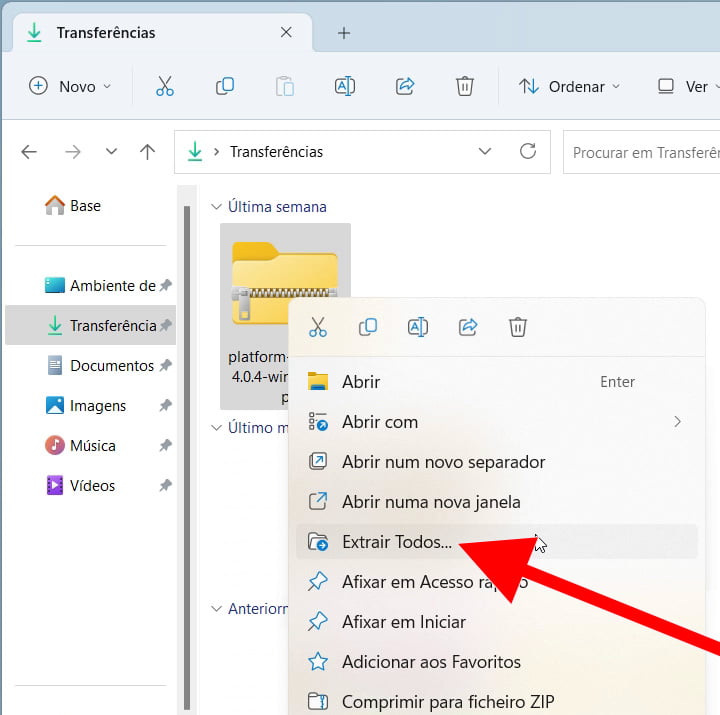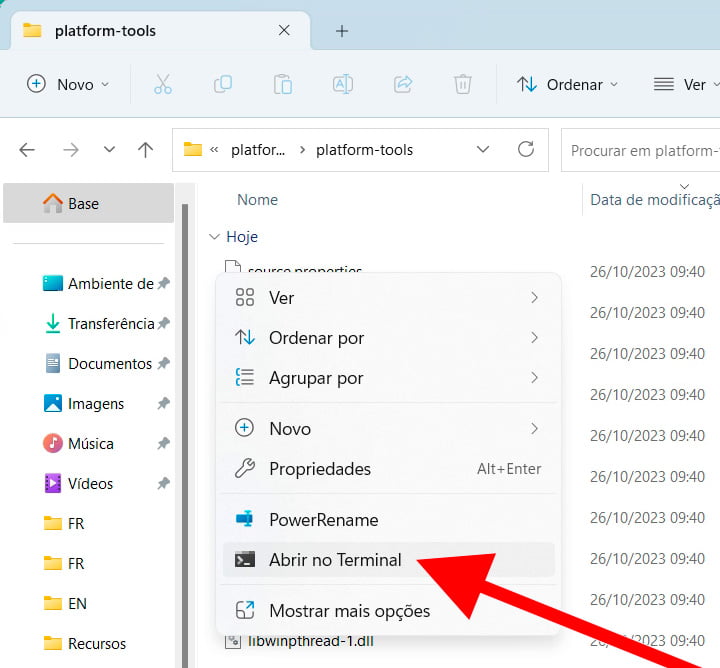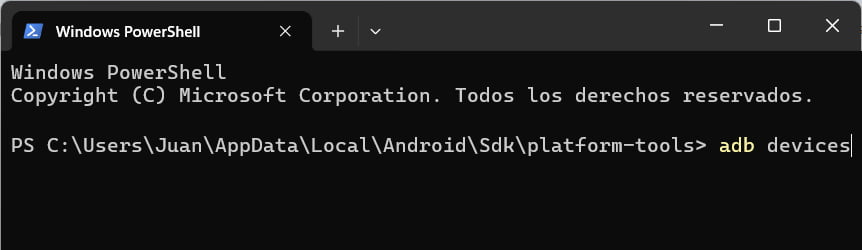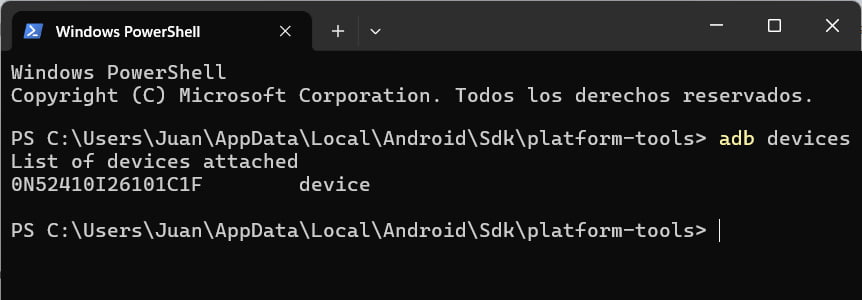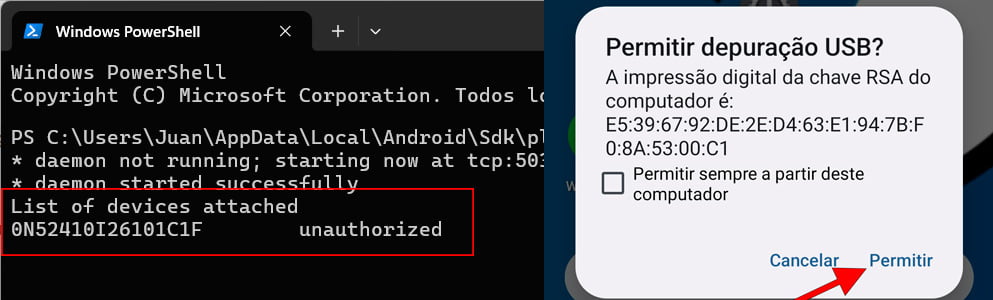Formatar Xiaomi Mi 9 Explorer
Como fazer hard reset ou formatar Xiaomi Mi 9 Explorer
Última atualização: por Equipa Editorial do Dispositivos.pt
Se o seu Xiaomi Mi 9 Explorer não liga, não reage, mostra uma mensagem de erro ao ligar ou você quer vendê-lo, doá-lo ou levá-lo para conserto e quer ter certeza de que todo o conteúdo armazenado em sua memória interna de 256 GB for apagado, você terá que forçar sua restauração.
Forçar a restauração ou fazer um “hard reset” é um método drástico que pode ser usado quando as configurações do Mi 9 Explorer não podem ser acessadas porque a senha foi esquecida ou o sistema operacional está corrompido.
Se você pode acessar as configurações do seu Mi 9 Explorer e deseja realizar uma restauração, é preferível fazê-lo usando o método “Redefinir”, caso contrário continue lendo para ver passo a passo como forçar o reset, formatar ou fazer um “hard reset”.
Este procedimento apaga todo o conteúdo armazenado no Mi 9 Explorer por isso, se possível, você deve fazer uma cópia de segurança dos seus dados antes de prosseguir e desvincular a conta do Google.
Tabela de conteúdos:
Tempo estimado: 5 minuto.
1- Primeiro passo:
Em primeiro lugar, desligue completamente o seu Xiaomi Mi 9 Explorer. Se você não conseguir desbloquear a tela, pressione e segure o botão liga/desliga por cerca de 20 segundos e o telefone será desligado.
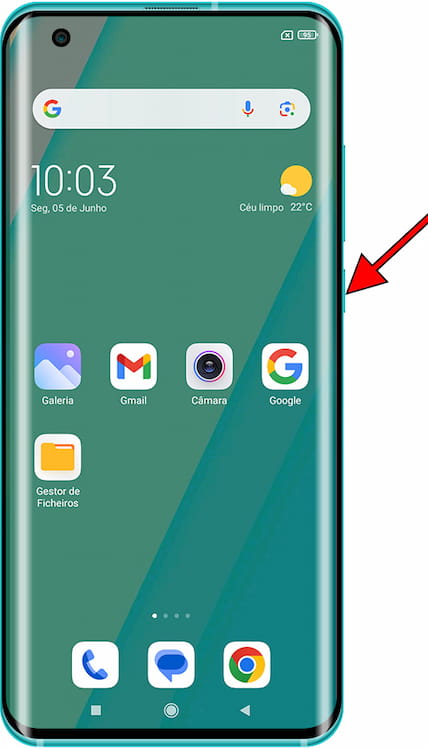
2- Segundo passo:
Pressione simultaneamente a tecla liga / desliga e a tecla de volume para baixo no Xiaomi Mi 9 Explorer por alguns segundos. Em alguns dispositivos, dependendo da versão do Android, a combinação pode ser a tecla liga/desliga e a tecla de volume para cima.

3- Terceiro passo:
Quando o logotipo da Xiaomi for exibido, solte os botões. No menu a seguir, a tela sensível ao toque não funciona, portanto você deve navegar pelo menu com as teclas de aumentar e diminuir volume até chegar à opção "Wipe data".
Este menu geralmente é exibido em inglês.
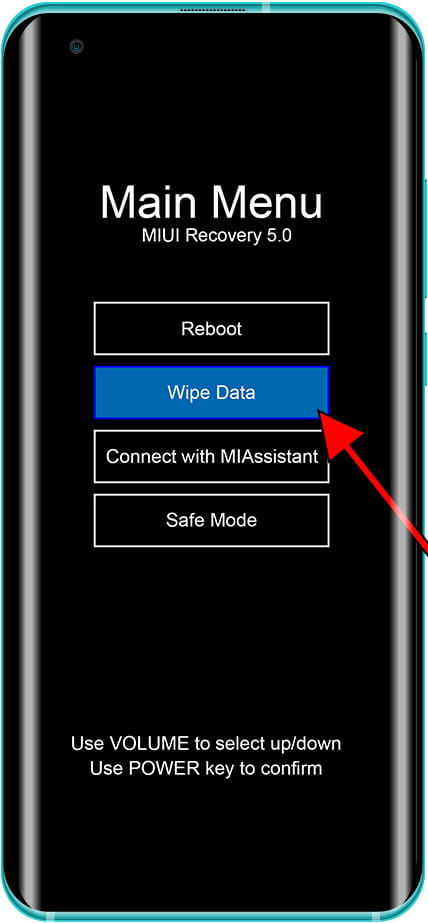
4- Quarto passo:
Usamos os botões de aumentar e diminuir o volume novamente para selecionar a opção "Wipe all Data" e pressione o botão liga / desliga do Xiaomi Mi 9 Explorer para acessar esta seção.
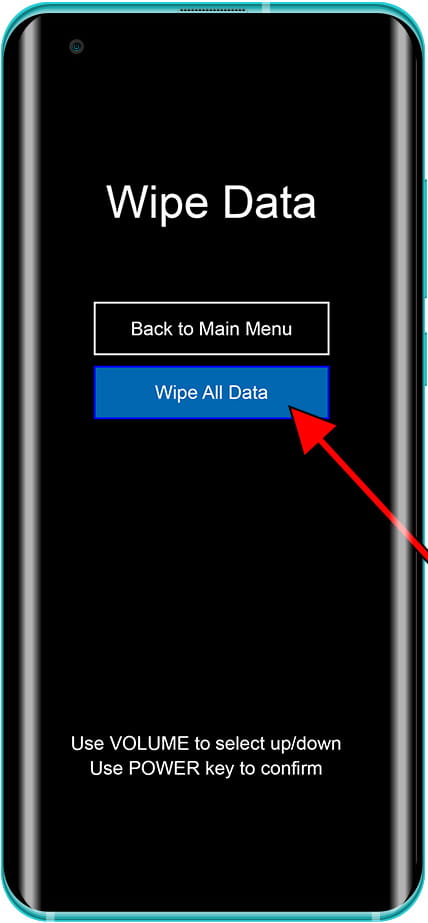
5- Quinto passo:
Uma mensagem de aviso aparecerá para evitar uma reinicialização total do Xiaomi Mi 9 Explorer por engano. Use as teclas de aumentar e diminuir o volume para selecionar a opção "Confirm" e pressione o botão liga / desliga para ativar a opção.
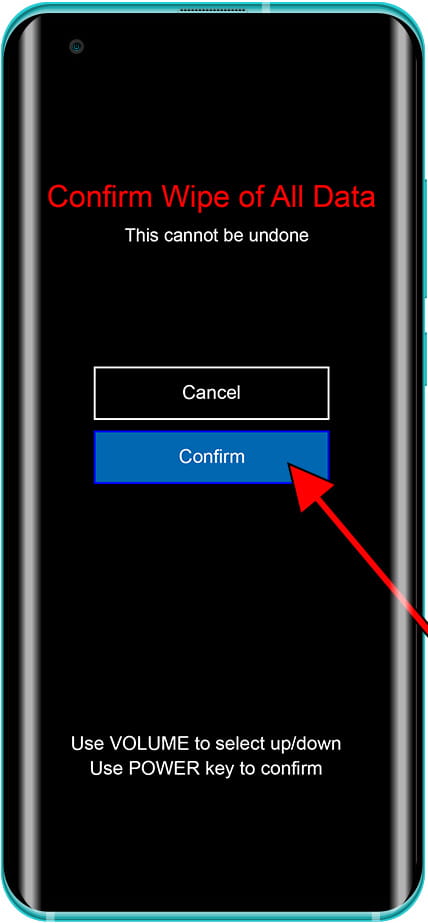
6- Sexto passo:
Após alguns segundos, a formatação ou restauração de fábrica do Xiaomi Mi 9 Explorer será concluída, retornando ao seu estado de fábrica. Pressione o botão liga/desliga para selecionar "Back to Main Menu" e retornar ao menu principal.
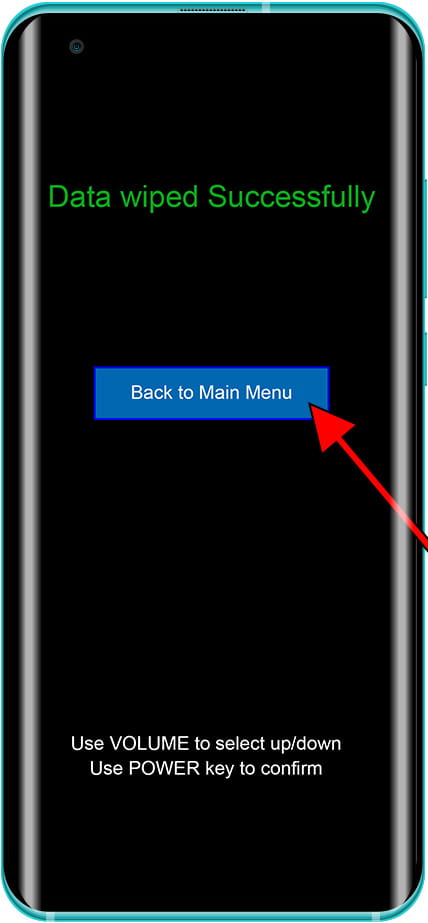
7- Sétimo passo:
Agora é necessário reiniciar o Xiaomi Mi 9 Explorer, então, usando os botões de aumentar e diminuir o volume, passamos para a opção "Reboot" e pressione o botão liga / desliga para prosseguir com a reinicialização.
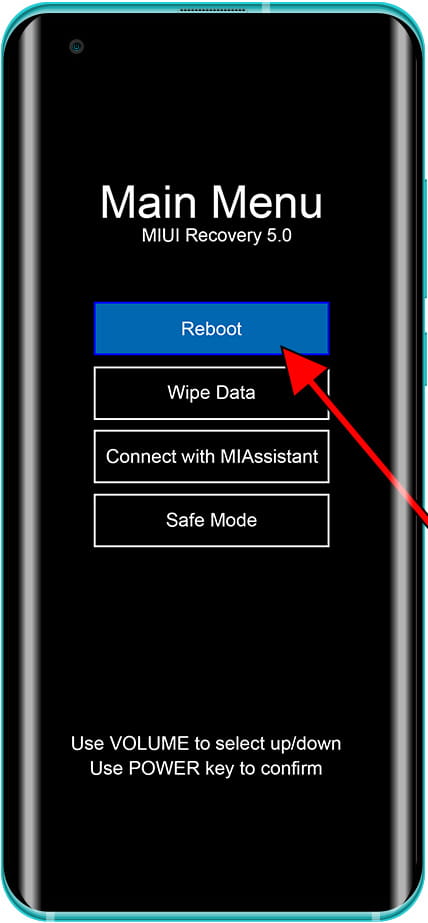
8- Oitava etapa:
Aparecerá uma tela de confirmação onde devemos selecionar "Reboot to System" novamente e pressionar o botão liga / desliga para confirmar a reinicialização do Xiaomi Mi 9 Explorer.
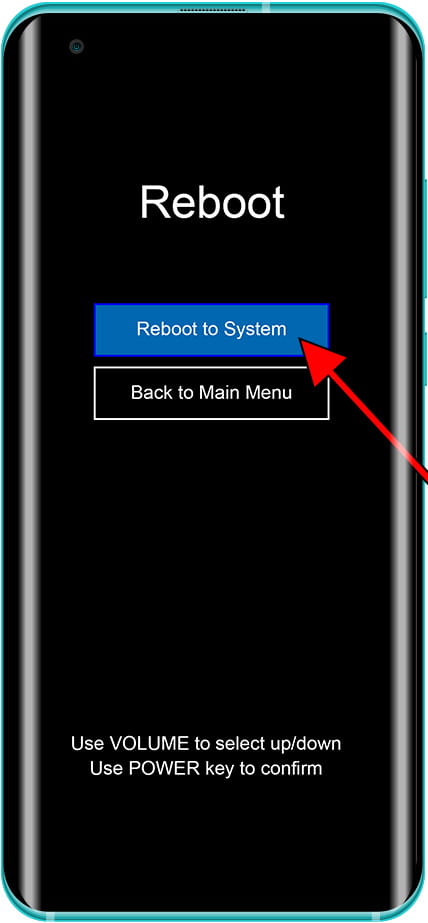
Lembre-se de que, dependendo do país, modelo e atualizações de firmware do Xiaomi Mi 9 Explorer, o procedimento pode ser um pouco diferente.
Se você teve problemas para executar uma restauração forçada do Mi 9 Explorer, consulte os seguintes artigos com problemas frequentes que aparecem abaixo, se você não encontrar uma solução para o seu problema, deixe seu comente para que possamos consultá-lo e oferecer um melhor serviço.